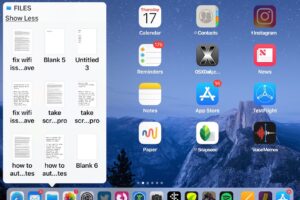Désactiver la mise à jour automatique du logiciel Google Chrome sur Mac
![]()
Google Chrome se met automatiquement à jour en arrière-plan lorsqu'une nouvelle version est disponible, ce qui décharge l'utilisateur de toute responsabilité et facilite la mise à jour de la dernière version de l'application Chrome pour Mac.
En général, vous devriez laisser la mise à jour automatique activée pour Chrome, si ce n'est pour sa facilité que pour les avantages en matière de sécurité d'avoir la version la plus récente du navigateur Chrome poussée automatiquement vers votre Mac, mais si vous voulez désactiver les mises à jour automatiques importantes pour réduire l'utilisation des données des points chauds personnels ou quelque chose de similaire, vous pouvez le faire avec une commande d'écriture par défaut.
Ce tutoriel vous montrera comment désactiver Google Software Update et les mises à jour automatiques de Google sur Mac, et vous montrera également comment modifier et réactiver la fonction de mise à jour automatique de Google si vous changez d'avis.
Comment désactiver les mises à jour automatiques de Google Chrome sous Mac OS X
Cela permet d'empêcher Google Chrome de se mettre à jour automatiquement dans Mac OS X :
- Lancez le terminal, qui se trouve dans /Applications/Utilitaires/
- Entrez les valeurs par défaut suivantes : write command et hit return :
- Sortir du terminal et redémarrer Google Chrome
default write com.google.Keystone.Agent checkIntervalle 0
Notez que cela désactive toutes les mises à jour automatiques pour toutes les applications Google sur l'ordinateur, et pas seulement pour Chrome. Il existe peut-être un moyen de désactiver uniquement la mise à jour automatique de Chromes, mais je ne l'ai pas trouvé, même Google propose la solution plus générale décrite ci-dessus.
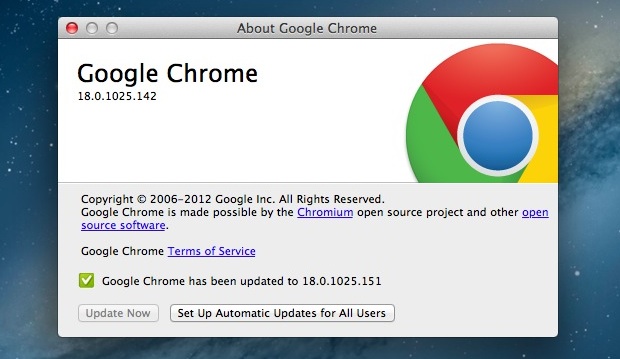
Google Chrome dispose également d'un agent de lancement pour Mac et d'autres éléments de mise à jour automatique, nommé "com.google.Keystone.agent.plist" et généralement situé dans les endroits suivants :
/Bibliothèque/Google/GoogleSoftwareUpdate
/Library/LaunchAgents/com.google.Keystone.agent.plist
/Bibliothèque/Préférences/com.google.Keystone.Agent.plist
/Library/Caches/com.google.Keystone.Agent
Parfois, les utilisateurs peuvent également trouver ces éléments "com.google.Keystone.agent.plist" dans le dossier Bibliothèque de l'utilisateur.
Notez que ce n'est pas seulement Google Chrome qui se met à jour de cette façon, d'autres produits Google sur le Mac sont mis à jour par le même utilitaire, y compris Google Earth. Ainsi, si vous désactivez la mise à jour automatique de Google, toutes les applications Google connexes ne vérifieront plus les mises à jour ou se mettront à jour elles-mêmes, vous devrez le faire vous-même.
Mise à jour manuelle de Chrome après désactivation de la mise à jour automatique sur Mac
Maintenant que vous avez désactivé les mises à jour automatiques de Chrome, vous voudrez mettre à jour manuellement. Le plus simple est de télécharger la dernière version de Chrome à partir du site web, mais vous pouvez également lancer le processus de mise à jour à partir de la ligne de commande en suivant les étapes décrites ci-dessous :
- Depuis le Finder de Mac OS X, appuyez sur Commande+Maj+G pour faire apparaître la fenêtre Aller au dossier, entrez le chemin suivant :
- Localisez "CheckForUpdatesNow.command" et double-cliquez dessus pour lancer le terminal et lancer manuellement la mise à jour du logiciel Google
/Library/Google/GoogleSoftwareUpdate/GoogleSoftwareUpdate.bundle/Contenu/Ressources/
Si vous en avez assez des mises à jour manuelles, il est facile de revenir en arrière :
Comment réactiver les mises à jour automatiques de Google Chrome sur Mac
- Lancez le terminal, qui se trouve dans /Applications/Utilitaires/ et entrez la commande d'écriture par défaut suivante :
- Quitter le terminal et redémarrer Google Chrome pour des mises à jour automatiques réactives
default write com.google.Keystone.Agent checkIntervalle 18000
Le chiffre à la fin est le nombre de secondes entre les intervalles de vérification de la version, 18000 est le réglage par défaut mais si vous voulez être plus ou moins agressif, sélectionnez un chiffre plus ou moins élevé en conséquence.
Comme mentionné précédemment, il est généralement recommandé, comme conseil de maintenance, de laisser les mises à jour automatiques activées pour toutes les applications, y compris Chrome.
Qu'est-ce que le processus "Google Software Update" sur le Mac ?
"Google Software Update" est l'utilitaire qui s'exécute en arrière-plan et qui permet à Google Chrome et aux autres produits Google de se mettre automatiquement à jour avec la dernière version. Le présent article traite du processus de mise à jour des logiciels Google lui-même. En modifiant l'intervalle de mise à jour, vous influerez sur la fréquence d'exécution de ce processus.
De nombreux utilisateurs de Mac le remarquent lorsqu'un processus appelé "Google Software Update" commence à s'exécuter en arrière-plan, ce qui, sur certains Mac, peut provoquer une accélération des ventilateurs ou une augmentation de l'utilisation du processeur, car le programme de mise à jour s'exécute de lui-même, télécharge une nouvelle version de Chrome et la garde prête à être installée. Souvent, cela s'accompagne également d'un pic dans le processus "lsof". Une fois que Google Software Update a téléchargé la dernière version de Chrome (ou d'autres applications Google) sur le Mac, les processus s'arrêtent et l'utilisation du CPU devrait revenir à la normale.